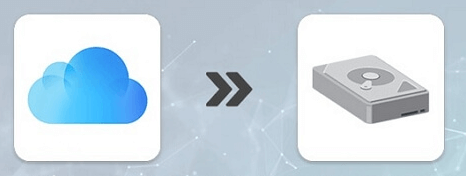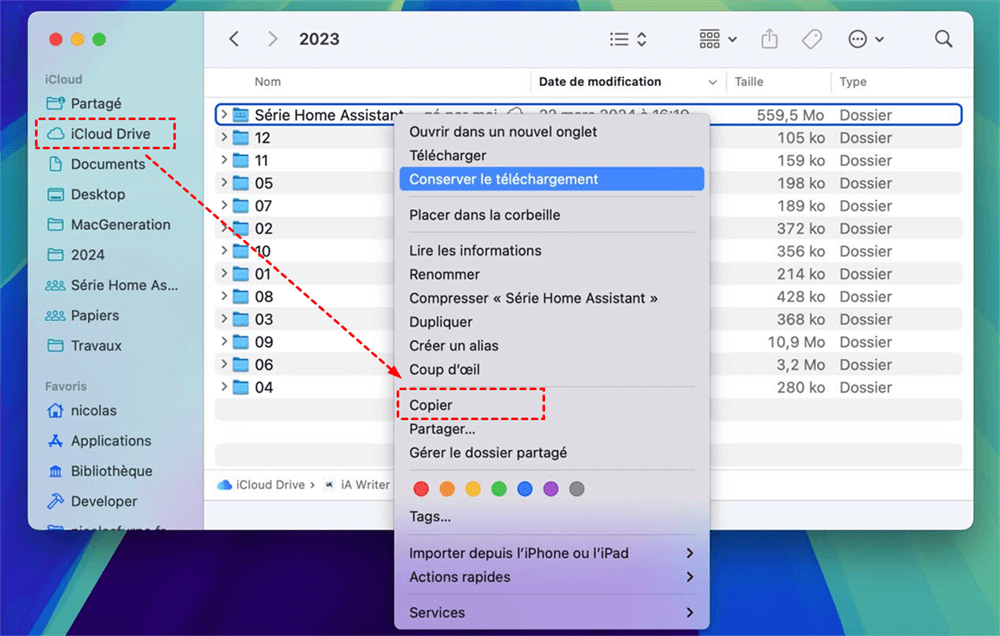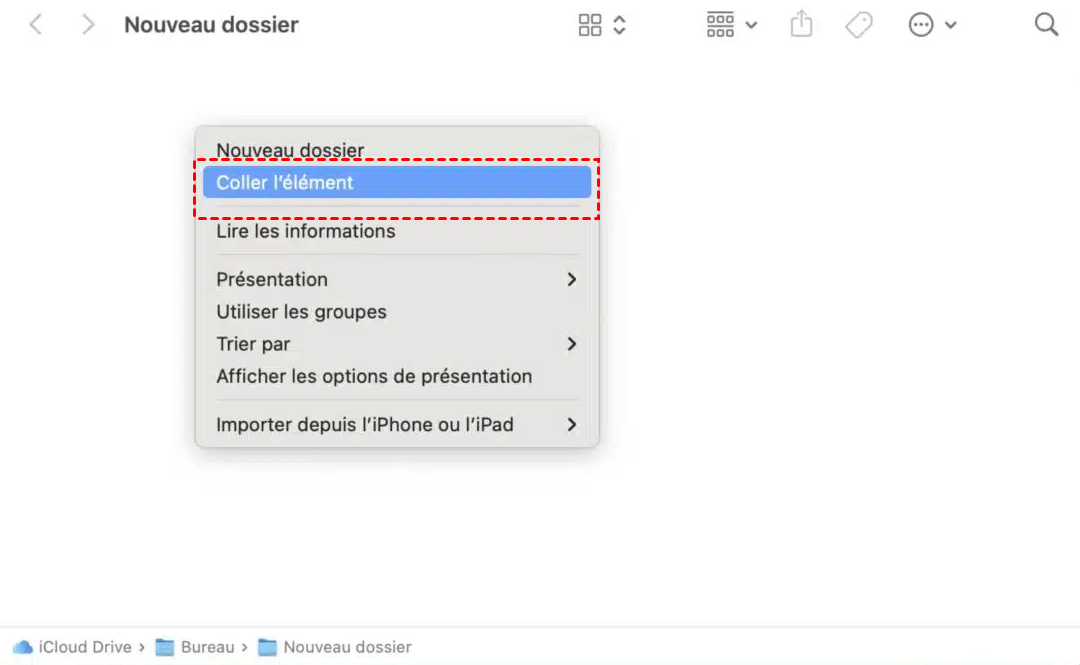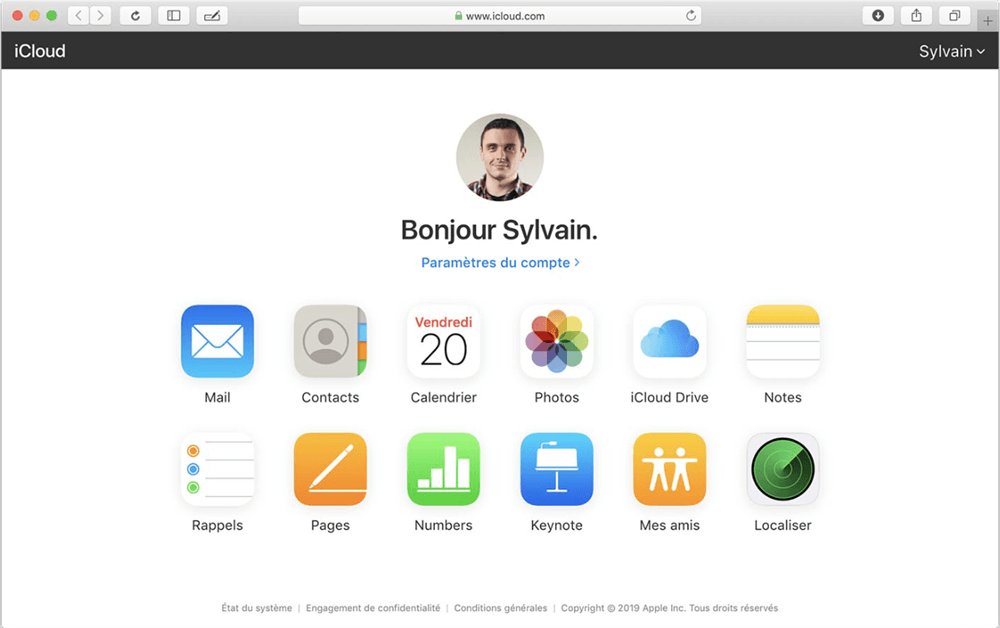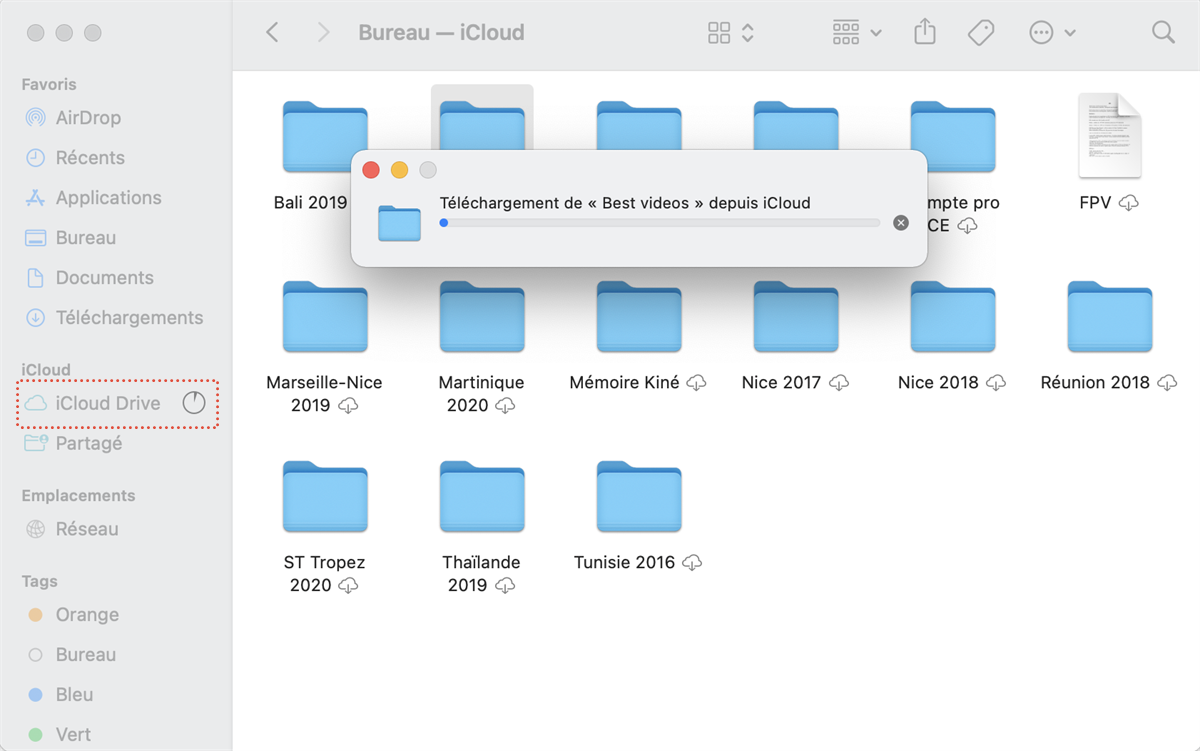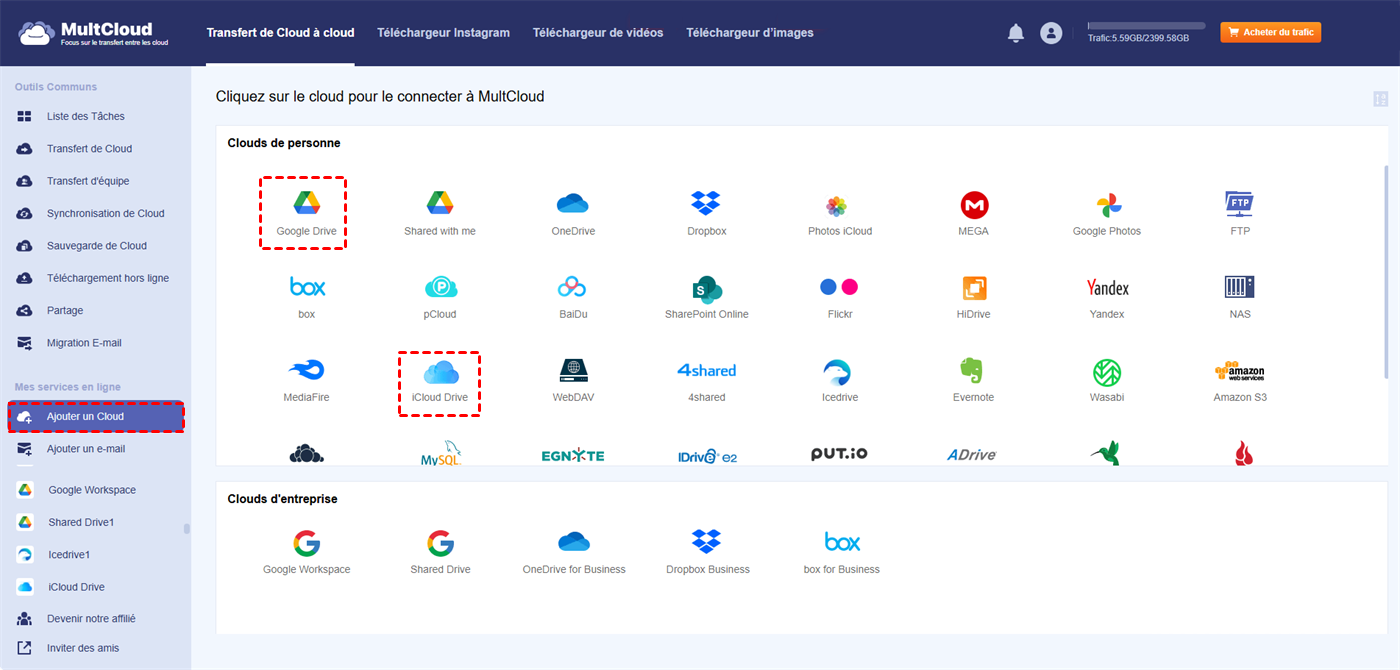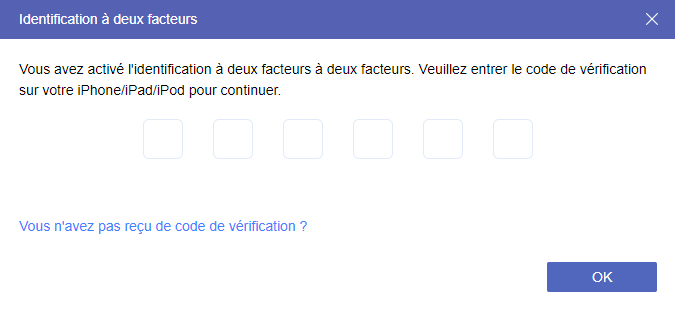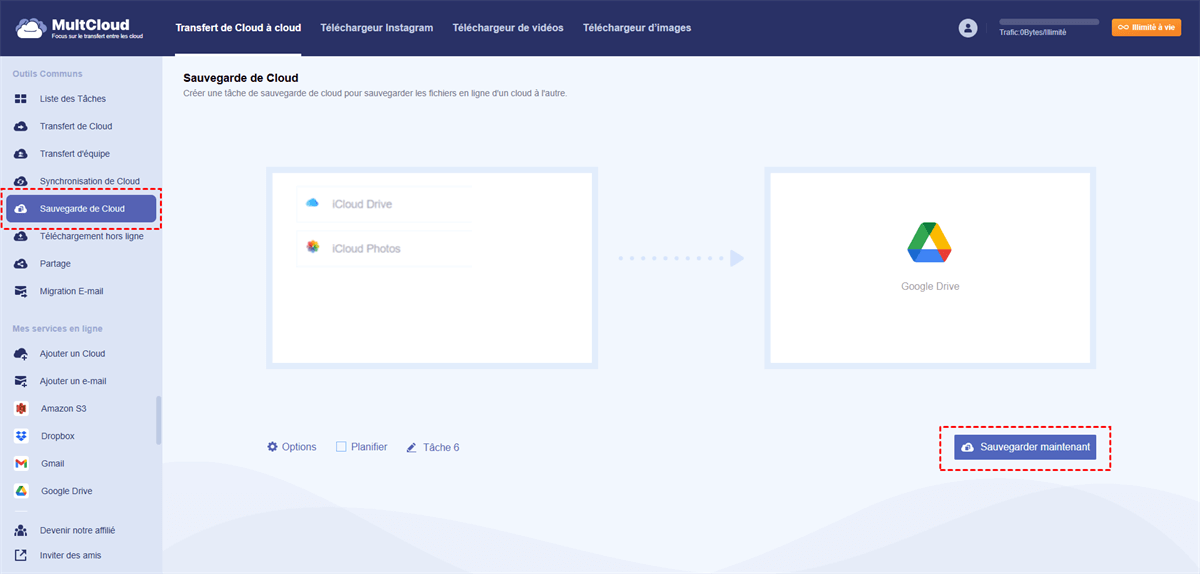Recherche rapide :
Cas d'Utilisateur : Puis-je Sauvegarder iCloud sur un Disque Dur Externe ?
☞ « Mon compte iCloud est presque plein. Existe-t-il un moyen de sauvegarder mes données iCloud sur un disque dur externe ? »
☞ « J'ai des photos et des vidéos importantes sur iCloud et je dois sauvegarder Photos iCloud sur le disque dur externe. Existe-t-il une procédure spécifique ? Merci beaucoup ! »
Pourquoi Faut-il Sauvegarder iCloud sur un Disque Dur Externe ?
iCloud est un service de stockage cloud proposé par Apple qui permet aux utilisateurs de stocker et d'accéder à leurs données, telles que photos, vidéos, documents, etc. Un disque dur externe, quant à lui, est un périphérique de stockage physique qui peut être connecté à un ordinateur pour stocker des données. Lors du stockage de données via iCloud, certaines personnes ont besoin de sauvegarder iCloud sur un disque dur externe pour les raisons suivantes.
- Sauvegarde de Données Supplémentaire : Bien qu'iCloud propose des services de sauvegarde, il est toujours judicieux de disposer d'une sauvegarde supplémentaire de vos données. Un disque dur externe offre un moyen abordable et fiable de sauvegarder vos données iCloud, permettant ainsi aux utilisateurs de conserver une copie de leurs fichiers importants en cas de perte de données ou de panne système.
- Espace de Stockage Supplémentaire : Si vous manquez d'espace sur votre compte iCloud, vous pouvez sauvegarder certaines de vos données sur un disque dur externe. Cela vous permettra également de disposer de suffisamment d'espace de stockage sur iCloud pour continuer à synchroniser vos nouvelles données.
- Accès Pratique : En sauvegardant vos données iCloud sur un disque dur externe, vous pouvez accéder à vos fichiers sans avoir besoin d'une connexion Internet ni d'utiliser des appareils Apple. Cela peut être particulièrement utile si vous devez accéder à vos fichiers en déplacement ou si vous n'avez pas accès à votre compte iCloud.
Dans l’ensemble, la sauvegarde d’iCloud sur un disque dur externe offre une couche supplémentaire de sécurité et de flexibilité, ce qui en fait un choix judicieux pour les utilisateurs qui souhaitent protéger leurs données et s’assurer qu’ils peuvent y accéder quand ils en ont besoin.
[2 Façons] Comment Sauvegarder iCloud sur un Disque Dur Externe ?
Si vous souhaitez sauvegarder toutes les données d'iCloud ou libérer de l'espace de stockage sur votre compte iCloud, vous pouvez facilement transférer des données d'iCloud vers un disque dur externe des 2 façons suivantes.
Solution 1 : Sauvegarder iCloud sur un Disque Dur Externe via l'Application de Bureau
Si vous avez téléchargé l'application iCloud Drive ou Photos iCloud sur votre Mac, vous pouvez utiliser directement la fonction copier-coller pour terminer la sauvegarde.
Étape 1. Ouvrez une fenêtre du Finder et cliquez sur iCloud Drive.
Étape 2. Choisissez les fichiers ou dossiers dans iCloud Drive.
Étape 3. Faites un clic droit et cliquez sur « Copier » ou appuyez sur « Commande + C ».
Étape 4. Accédez au support de stockage de votre choix. S'il s'agit d'un disque externe, cliquez dessus dans le Finder.
Étape 5. Faites un clic droit et appuyez sur « Coller l'élément » ou appuyez sur « Commande + V ».
- Remarques :
- Si votre disque dur externe apparaît par défaut dans l'interface du Finder, vous pouvez également sauvegarder les données iCloud Drive sur ce disque dur externe par glisser-déposer.
- Si vous disposez d'iCloud pour Windows et qu'iCloud Drive est activé, vous pouvez suivre des étapes similaires dans l'Explorateur de fichiers.
- De plus, les données d'autres applications du service iCloud peuvent également être sauvegardées via l'application de bureau et le mode copier-coller.
Solution 2 : Sauvegarder iCloud sur un Disque Dur Externe via un Navigateur Web
Si l'application iCloud Drive ou Photos iCloud n'est pas installée sur votre ordinateur, ou si votre appareil Windows n'est pas compatible avec iCloud Drive et Photos iCloud, vous pouvez utiliser la page web iCloud pour sauvegarder vos données iCloud sur un disque dur externe.
Étape 1. Définissez le chemin de téléchargement du navigateur sur un disque dur externe.
Étape 2. Sur votre Mac ou PC, accédez à icloud.com.
Étape 3. Saisissez votre identifiant Apple et votre mot de passe pour vous connecter à votre compte iCloud.
Étape 4. Une fois connecté, cliquez sur les données à sauvegarder sur le disque dur externe dans l'interface. Nous prenons ici l'exemple de la sauvegarde des données iCloud Drive.
Étape 5. Après avoir accédé à iCloud Drive, sélectionnez les fichiers ou dossiers à transférer et cliquez sur l'icône de téléchargement. Les données seront automatiquement téléchargées sur le disque dur externe que vous avez défini.
Conseil Bonus : La Meilleure Façon de Sauvegarder les Données iCloud sur d'Autres Clouds
Vous pensez qu'un disque dur externe ne suffit pas à sauvegarder toutes vos données iCloud ? Vous avez du mal à restaurer vos données iCloud depuis un disque dur externe vers leur emplacement exact ? Optez pour un gestionnaire de fichiers cloud, MultCloud, pour sauvegarder les données Photos iCloud et iCloud Drive sur vos comptes cloud.
L'outil s'intègre à plus de 30 services de stockage cloud et de stockage en réseau, tels que :
Photos iCloud et iCloud Drive sont désormais disponibles dans MultCloud. Vous pouvez ainsi utiliser MultCloud pour gérer vos données iCloud, ainsi que sauvegarder ou transférer Photos iCloud vers Flickr facilement, NAS ou autres comptes de stockage cloud. Avec MultCloud, vous pouvez facilement :
- Sauvegarde Automatique : Lorsque vous définissez une heure de sauvegarde spécifique, MultCloud sauvegarde automatiquement les données à l'heure ou à la période définie.
- Sauvegarde Incrémentielle : Pendant toute la durée de la sauvegarde, MultCloud ne sauvegarde que les modifications que vous avez apportées, ce qui permet d'économiser de l'espace sur votre compte cloud.
- Sauvegarde Rapide : MultCloud prend en charge jusqu'à 10 transferts simultanés, pour une sauvegarde rapide.
- Filtre de Fichiers : Si vous ne souhaitez pas sauvegarder certaines images, la fonction « Filtre » de MultCloud facilite l'exclusion/l'inclusion de données avec certaines extensions.
- Personnalisation de la Restauration des Données : MultCloud propose non seulement la fonction « Restaurer » pour restaurer les données, mais également la fonction « Versions » pour vous aider à restaurer une version spécifique des données.
Pour sauvegarder vos données iCloud sur un autre compte cloud, vous devez utiliser la fonctionnalité « Sauvegarde de Cloud ».
Étape 1 : Créez un compte avec votre adresse e-mail. Vous pouvez également vous connecter directement avec votre compte Google ou Facebook.
Étape 2. Connectez-vous à MultCloud et ajoutez respectivement Photos iCloud, iCloud Drive et d'autres comptes cloud (comme Google Drive).
Étape 3. Cliquez sur « Sauvegarde de Cloud », choisissez Photos iCloud et iCloud Drive comme source, puis Google Drive ou un dossier de celui-ci comme destination. Enfin, cliquez sur « Sauvegarder maintenant ».
- Remarques :
- Dans « Planifier », vous pouvez prédéfinir l'heure de sauvegarde.
- Pour restaurer des données, recherchez la tâche correspondante dans la « Liste des Tâches », puis sélectionnez la version à restaurer.
- Photos iCloud ne peut pas être utilisé comme destination pour la sauvegarde de données entre comptes cloud.
Conclusion
Grâce aux étapes détaillées ci-dessus, vous pouvez sauvegarder iCloud sur un disque dur externe facilement. En outre, si votre périphérique de stockage externe ne peut plus sauvegarder toutes les données de Photos iCloud, vous pouvez utiliser un outil professionnel de sauvegarde de cloud à cloud---MultCloud pour sauvegarder Photos iCloud vers d'autres comptes cloud.
De plus, MultCloud vous aide à mieux gérer vos comptes de stockage cloud. Vous pouvez ajouter tous vos comptes cloud à MultCloud en toute sécurité pour une meilleure gestion. Si vous avez besoin d'une synchronisation cloud, par exemple pour synchroniser Photos iCloud avec NAS Synology, vous pouvez également utiliser MultCloud.
Clouds supportés par MultCloud
-
Google Drive
-
Google Workspace
-
OneDrive
-
OneDrive for Business
-
SharePoint
-
Dropbox
-
Dropbox Business
-
MEGA
-
Google Photos
-
iCloud Photos
-
FTP
-
box
-
box for Business
-
pCloud
-
Baidu
-
Flickr
-
HiDrive
-
Yandex
-
NAS
-
WebDAV
-
MediaFire
-
iCloud Drive
-
WEB.DE
-
Evernote
-
Amazon S3
-
Wasabi
-
ownCloud
-
MySQL
-
Egnyte
-
Putio
-
ADrive
-
SugarSync
-
Backblaze
-
CloudMe
-
MyDrive
-
Cubby